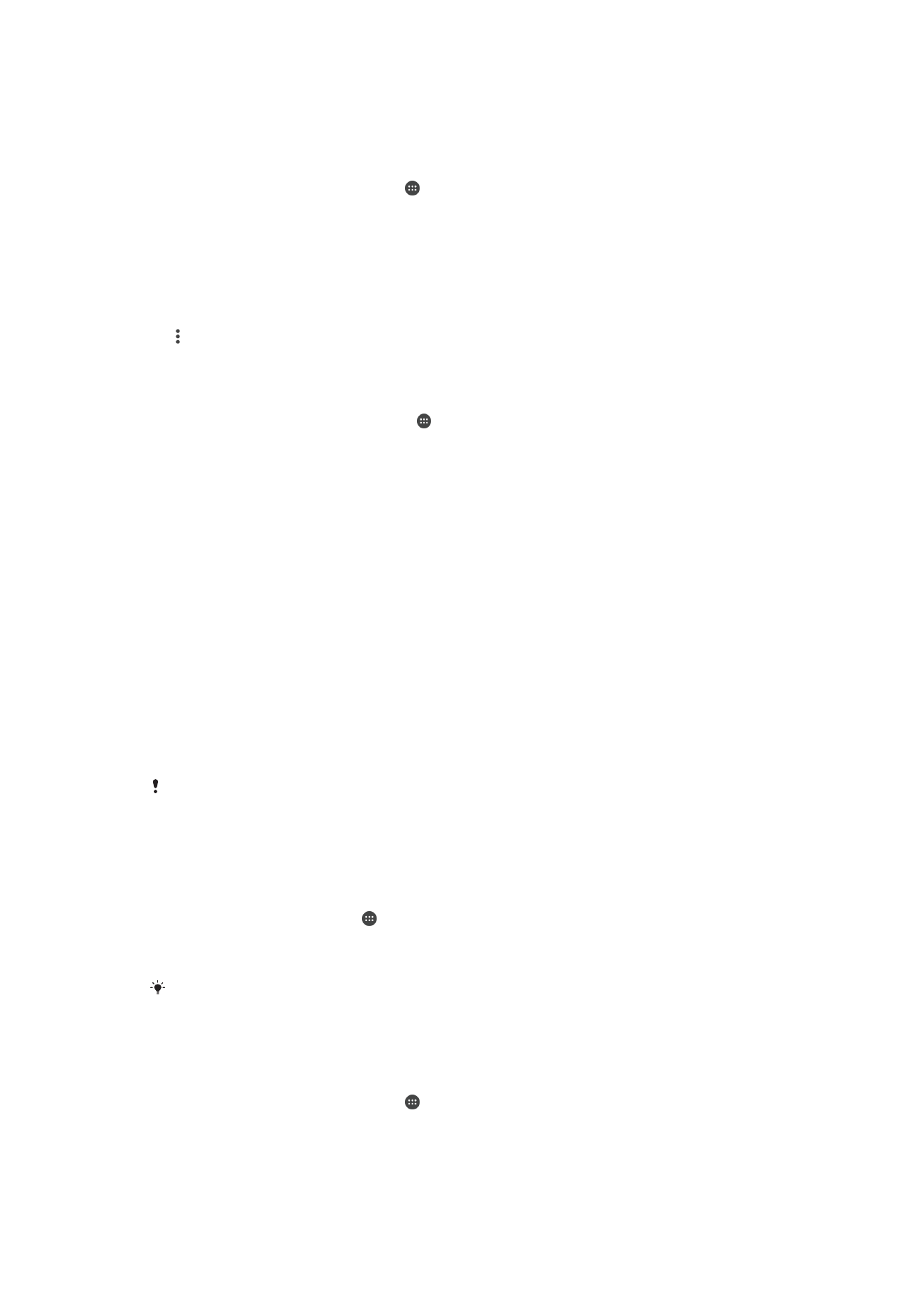
การควบคุมการใชขอมูล
คุณสามารถติดตามจำนวนของขอมูลที่มีการโอนถายเขาสูและออกจากอุปกรณ
ของคุณผานทางเครือขายอุปกรณเคลื่อนที่หรือการเชื่อมตอ Wi-Fi® ในชวงเวลา
ที่กำหนดได ตัวอยางเชน คุณสามารถดูจำนวนการใชขอมูลของแอพพลิเคชั่น
แตละรายการได สำหรับขอมูลที่โอนถายผานทางการเชื่อมตอขอมูลทางเครือ
ขายอุปกรณเคลื่อนที่ของคุณ คุณยังสามารถตั้งคาการจำกัดและการเตือนการใช
ขอมูลเพื่อปองกันการเสียคาใชจายเพิ่มเติมไดอีกดวย
หากคุณใชอุปกรณที่มีผูใชหลายราย เจาของซึ่งก็คือผูใชรายหลักเทานั้น ที่จะสามารถ
ปรับการตั้งคาการใชงานขอมูลได การปรับคาการใชขอมูลจะชวยใหคุณสามารถ
ควบคุมการใชขอมูลไดดียิ่งขึ้น แตไมไดเปนการรับประกันวาจะสามารถปองกันคาใช
จายเพิ่มเติมได
วิธีการเปดหรือปดการรับสงขอมูล
1
จาก หนาจอหลัก ใหแตะ
2
คนหาและแตะ ตั้งคา > การใชขอมูล
3
ลากสไลเดอรขางๆ รับสงขอมูลเคลื่อนที่ เพื่อเปดหรือปดการรับสงขอมูล
เมื่อปดการรับสงขอมูล คุณยังสามารถใชการเชื่อมตอ Wi-Fi®, NFC และ Bluetooth®
ได
การตั้งคาคำเตือนการใชงานขอมูล
1
ตรวจสอบใหแนใจวาเปดการรับสงขอมูล
2
จาก หนาจอหลัก ของคุณ แตะ
3
คนหาและแตะ ตั้งคา > การใชขอมูล
4
หากตองการตั้งคาระดับคำเตือน ใหลากเสนคำเตือนไปยังคาที่ตองการ คุณ
จะไดรับคำเตือนเมื่อจำนวนการรับสงขอมูลถึงระดับที่คุณตั้งไว
41
นี่คือเวอรชันอินเทอรเน็ตของเอกสารนี้ © พิมพเพื่อใชเปนการสวนตัวเทานั้น
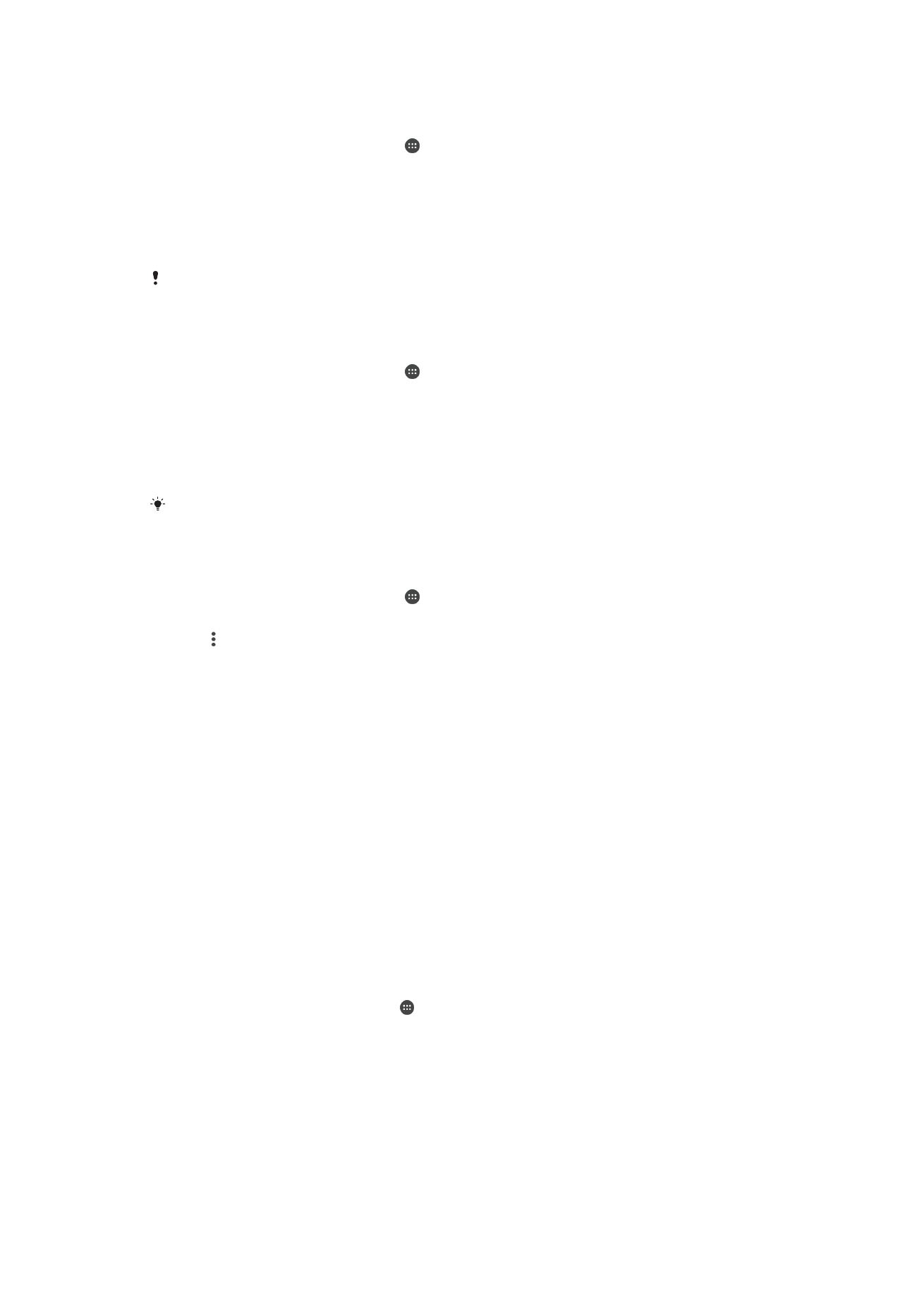
การตั้งคาขีดจำกัดการใชขอมูล
1
ตรวจสอบใหแนใจวาเปดการรับสงขอมูล
2
จาก หนาจอหลัก ของคุณ แตะ
3
คนหาและแตะ ตั้งคา > การใชขอมูล
4
ลากตัวเลื่อนที่อยูดานขาง กำหนดขีดจำกัดขอมูลโทรศัพทเคลื่อนที่ ไปทาง
ขวาแลวแตะ ตกลง
5
หากตองการตั้งคาขีดจำกัดการใชขอมูล ใหลากเสนจำกัดขอมูลไปยังคาที่
ตองการ
เมื่อการใชขอมูลโทรศัพทเคลื่อนที่ของคุณถึงขีดจำกัด การรับสงขอมูลโทรศัพทเคลื่อนที่
บนอุปกรณของคุณจะปดโดยอัตโนมัติ
วิธีการควบคุมการใชขอมูลของแอปพลิเคชันตางๆ
1
จาก หนาจอหลัก ของคุณ แตะ
2
คนหาและแตะ ตั้งคา > การใชขอมูล
3
แตะแอปพลิเคชันที่คุณตองการควบคุม แลวลากตัวเลื่อนซึ่งอยูขางๆ จำกัด
ขอมูลพื้นหลังของแอป ไปทางขวา แลวแตะ ตกลง
4
วิธีเขาถึงการตั้งคาแอปพลิเคชันที่ละเอียดยิ่งขึ้น (ถามี) ใหแตะ การตั้งคา
แอป แลวเปลี่ยนแปลงตามตองการ
ประสิทธิภาพของแตละแอปพลิเคชันอาจจะไดรับผลกระทบหากคุณเปลี่ยนการตั้งคาที่
เกี่ยวของกับการใชงานขอมูล
การตรวจสอบการใชงานขอมูลของคุณ
1
จาก หนาจอหลัก ของคุณ แตะ
2
คนหาและแตะ ตั้งคา > การใชขอมูล
3
แตะ จากนั้นแตะ แสดง Wi-Fi
4
หากตองการดูขอมูลเกี่ยวกับปริมาณของขอมูลที่ถายโอนโดยใช WI-Fi®
แตะแท็บ Wi-Fi
5
วิธีการดูขอมูลเกี่ยวกับปริมาณขอมูลที่โอนถายผานทางการเชื่อมตอขอมูล
ดวยอุปกรณเคลื่อนที่ ใหแตะที่แท็บ โทรศัพทเคลื่อนที่